Not
Bu sayfaya erişim yetkilendirme gerektiriyor. Oturum açmayı veya dizinleri değiştirmeyi deneyebilirsiniz.
Bu sayfaya erişim yetkilendirme gerektiriyor. Dizinleri değiştirmeyi deneyebilirsiniz.
ŞUNLAR IÇIN GEÇERLIDIR: Machine Learning Studio (klasik)
Machine Learning Studio (klasik)  Azure Machine Learning
Azure Machine Learning
Önemli
Machine Learning Stüdyosu (klasik) desteği 31 Ağustos 2024'te sona erecektir. Bu tarihe kadar Azure Machine Learning'e geçmenizi öneririz.
1 Aralık 2021'den başlayarak artık yeni Machine Learning Stüdyosu (klasik) kaynakları oluşturamayacaksınız. 31 Ağustos 2024'e kadar mevcut Machine Learning Stüdyosu (klasik) kaynaklarını kullanmaya devam edebilirsiniz.
- Makine öğrenmesi projelerini ML Studio'dan (klasik) Azure Machine Learning'e taşıma hakkındaki bilgilere bakın.
- Azure Machine Learning hakkında daha fazla bilgi edinin
ML Stüdyosu (klasik) belgeleri kullanımdan kaldırılacak ve gelecekte güncelleştirilmeyecektir.
Machine Learning web hizmeti, yapılandırılabilir parametrelere sahip modüller içeren bir deneme yayımlanarak oluşturulur. Bazı durumlarda, web hizmeti çalışırken modül davranışını değiştirmek isteyebilirsiniz. Web Hizmeti Parametreleri bu görevi gerçekleştirmenize olanak sağlar.
Yaygın bir örnek, yayımlanan web hizmetinin kullanıcısının web hizmetine erişildiğinde farklı bir veri kaynağı belirtebilmesi için Verileri İçeri Aktar modülünü ayarlamaktır. Veya Verileri Dışarı Aktar modülünü farklı bir hedef belirtilecek şekilde yapılandırma. Diğer örneklerden bazıları, Özellik Karması modülü için bit sayısını veya Filtre Tabanlı Özellik Seçimi modülü için istenen özelliklerin sayısını değiştirmektir.
Web Hizmeti Parametrelerini ayarlayabilir ve denemenizdeki bir veya daha fazla modül parametresiyle ilişkilendirebilir ve bunların gerekli mi yoksa isteğe bağlı mı olduğunu belirtebilirsiniz. Daha sonra web hizmeti kullanıcısı, web hizmetini çağırdığında bu parametreler için değerler sağlayabilir.
Web Hizmeti Parametrelerini ayarlama ve kullanma
Bir modülün parametresinin yanındaki simgeye tıklayıp "Web hizmeti parametresi olarak ayarla" seçeneğini belirleyerek bir Web Hizmeti Parametresi tanımlarsınız. Bu, yeni bir Web Hizmeti Parametresi oluşturur ve bu modül parametresine bağlar. Ardından, web hizmetine erişildiğinde, kullanıcı Web Hizmeti Parametresi için bir değer belirtebilir ve modül parametresine uygulanır.
Bir Web Hizmeti Parametresi tanımladığınızda, denemedeki diğer modül parametreleri tarafından kullanılabilir. Bir modülün parametresiyle ilişkilendirilmiş bir Web Hizmeti Parametresi tanımlarsanız, parametre aynı türde bir değer beklediği sürece bu Web Hizmeti Parametresini başka bir modül için de kullanabilirsiniz. Örneğin, Web Hizmeti Parametresi sayısal bir değerse, yalnızca sayısal değer bekleyen modül parametreleri için kullanılabilir. Kullanıcı Web Hizmeti Parametresi için bir değer belirlediğinde, ilgili tüm modül parametrelerine uygulanır.
Web Hizmeti Parametresi için varsayılan bir değer sağlanıp sağlanmayacağına karar vekleyebilirsiniz. Bunu yaparsanız, web hizmeti kullanıcısı için parametre isteğe bağlı olur. Varsayılan bir değer sağlamazsanız, web hizmetine erişildiğinde kullanıcının bir değer girmesi gerekir.
Web hizmetine yönelik API belgeleri, web hizmetine erişirken Web Hizmeti Parametresini programlama yoluyla belirtme hakkında web hizmeti kullanıcısına yönelik bilgiler içerir.
Note
Klasik bir web hizmeti için API belgeleri, Machine Learning Studio (klasik) içindeki web hizmeti PANOSU'nda bulunan API yardım sayfası bağlantısı aracılığıyla sağlanır. Yeni bir web hizmeti için API belgeleri, web hizmetinizin Kullanım ve Swagger API sayfaları üzerindeki Machine Learning Web Hizmetleri portalı aracılığıyla sağlanır.
Örnek
Örnek olarak, Azure blob depolamaya bilgi gönderen verileri dışarı aktarma modülüyle ilgili bir denememiz olduğunu varsayalım. Web hizmeti kullanıcısının hizmete erişildiğinde blob depolama yolunu değiştirmesine olanak tanıyan "Blob yolu" adlı bir Web Hizmeti Parametresi tanımlayacağız.
Machine Learning Studio (klasik) içindeyken Verileri Dışarı Aktar modülünü seçmek için tıklayın. Özellikleri, deneme tuvalinin sağındaki Özellikler bölmesinde gösterilir.
Depolama türünü belirtin:
- Lütfen veri hedefini belirtin altında "Azure Blob Depolama"yı seçin.
- Lütfen kimlik doğrulama türünü belirtin'in altında "Hesap" öğesini seçin.
- Azure blob depolama için hesap bilgilerini girin.
Container parametresiyle başlayan Blob yolu'nun sağındaki simgeye tıklayın. Şunun gibi görünür:
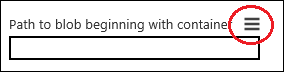
"Web hizmeti parametresi olarak ayarla" seçeneğini belirleyin.
Özellikler bölmesinin alt kısmındaki Web Hizmeti Parametreleri'nin altına "Kapsayıcıyla başlayan blob yolu" adıyla bir girdi eklenir. Bu, artık bu Verileri Dışarı Aktarma modülü parametresiyle ilişkilendirilmiş Olan Web Hizmeti Parametresidir.
Web Hizmeti Parametresini yeniden adlandırmak için adı tıklayın, "Blob yolu" yazın ve Enter tuşuna basın.
Web Hizmeti Parametresi için varsayılan bir değer sağlamak için, adın sağındaki simgeye tıklayın, "Varsayılan değer sağla"yı seçin, bir değer girin (örneğin, "kapsayıcı1/output1.csv") ve Enter tuşuna basın.
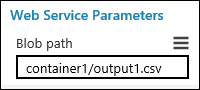
Çalıştır'a tıklayın.
Web Hizmetini Dağıt'a tıklayın ve Web Hizmetini Dağıt [Klasik] veya Web Hizmetini Dağıt [Yeni] seçeneğini belirleyerek web hizmetini dağıtın.
Not
Yeni web hizmetini dağıtmak için, web hizmetini dağıttığınız abonelikte yeterli izinlere sahip olmanız gerekir. Daha fazla bilgi için bkz . Machine Learning Web Services portalını kullanarak bir Web hizmetini yönetme.
Web hizmeti kullanıcısı artık web hizmetine erişirken Verileri Dışarı Aktar modülü için yeni bir hedef belirtebilir.
Daha Fazla Bilgi
Daha ayrıntılı bir örnek için Machine Learning Blogu'ndaki Web Hizmeti Parametreleri girdisine bakın.
Machine Learning web hizmetine erişme hakkında daha fazla bilgi için bkz Bir Machine Learning Web hizmeti nasıl kullanılır?.